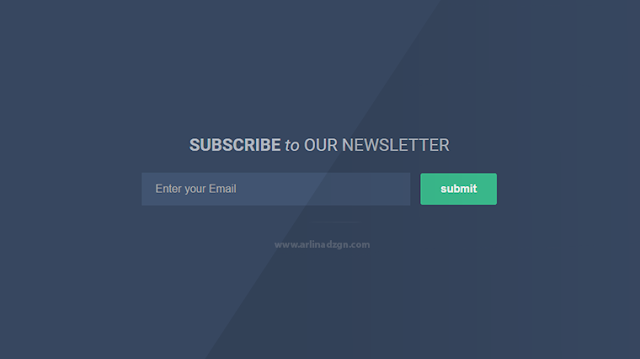Cara Membuat Subscription Box Ala Arlina Design - Tutorial blog yang akan saya bagikan kali ini adalah sebuah widget kotak berlangganan / subscription box yang bisa sobat pasang di blog.
Untuk demo tampilan kotak berlangganan seperti blog Arlina Design (saat ini) bisa sobat lihat pada gambar di bawah ini.
Tutorial ini saya buat atas permintaan sobat blogger yang ingin memasang Subscription Box seperti di blog ini. Sebetulnya bagi yang sudah faham dengan coding blog mungkin tidak akan kesulitan untuk mencari kode dalam suatu halaman blog, karena semua kode yang diinginkan akan sangat mudah sekali di kopi paste lewat Inspect Elements atau Page Source dari halaman blog. Namun saya akan tetap membagikan tutorial ini biar sobat blogger bisa menambahkannya dengan mudah.
Cara Membuat Subscription Box Ala Arlina Design
Langsung saja, di sini sobat hanya perlu mengikuti langkah-langkah sederhana berikut ini.
1. Buka Blogger > Template > Edit HTML
2. Tambahkan kode di bawah ini di atas kode ]]></b:skin> atau </style>
/* Subscribe Box */
#subscribe-css{position:relative;padding:20px 0;background:#374760;overflow:hidden;border-top:4px solid #eee;}
.subscribe-wrapper{color:#fff;font-size:16px;line-height:normal;margin:0;text-align:center;text-transform:none;font-weight:400;width:100%}
.subscribe-form{clear:both;display:block;overflow:hidden}
form.subscribe-form{clear:both;display:block;margin:0;width:auto;overflow:hidden}
.subscribe-css-email-field{background:#415471;color:#ccc;margin:10px 0;padding:15px 20px;width:35%;border:0}
.subscribe-css-email-button{background:#3cc091;color:#fff;cursor:pointer;font-weight:700;padding:14px 30px;margin-left:15px;text-transform:none;font-size:16px;border:0;border-radius:3px;transition:all .6s}
.subscribe-css-email-button:hover{background:#37b185;}
#subscribe-css p.subscribe-note{margin:16px;text-align:center;color:rgba(255,255,255,.6);font-size:180%;font-weight:400;line-height:normal;}
#subscribe-css p.subscribe-note span {position:relative;overflow:hidden;font-weight:700;transition:all .5s}
#subscribe-css p.subscribe-note span.itatu {font-weight:400;font-style:italic;color:rgba(255,255,255,.6);text-transform:lowercase}
#subscribe-css p.subscribe-note span.itatu:before,#subscribe-css p.subscribe-note span.itatu:after{display:none}
#subscribe-css p.subscribe-note span:before{content:'';position:absolute;bottom:-2px;left:0;width:0;height:3px;margin:10px 0 0;background:rgba(255,255,255,.1);transition:all .5s}
#subscribe-css:hover p.subscribe-note span:before{width:100%;}Untuk warna dan sebagainya bisa sobat edit kembali sesuai selera
3. Selanjutnya tambahkan markup di bawah ini bebas diantara tag pembuka <body> dan tag penutup </body>. Misalnya seperti blog ini saya tambahkan di bagian Footer-wrapper
<div id='subscribe-css'>
<p class='subscribe-note'><span>SUBSCRIBE</span> <span class='itatu'>TO</span> OUR NEWSLETTER</p>
<div class='subscribe-wrapper'>
<div class='subscribe-form'>
<form action='http://feedburner.google.com/fb/a/mailverify?uri=ArlinaDesign' class='subscribe-form' method='post' onsubmit='window.open ('http://feedburner.google.com/fb/a/mailverify?uri=ArlinaDesign', 'popupwindow', 'scrollbars=yes,width=550,height=520');return true' target='popupwindow'>
<input name='uri' type='hidden' value='ArlinaDesign'/><input name='loc' type='hidden' value='en_US'/><input autocomplete='off' class='subscribe-css-email-field' name='email' placeholder='Enter your Email'/><input class='subscribe-css-email-button' title='' type='submit' value='submit'/></form>
</div>
</div>
</div>Ganti semua kode yang ditandai ArlinaDesign dengan id feedburner blog sobat
4. Setelah itu simpan template dan lihat hasilnya.
Demikian tutorial tentang Cara Membuat Subscription Box Ala Arlina Design. Terima kasih dan semoga bermanfaat.